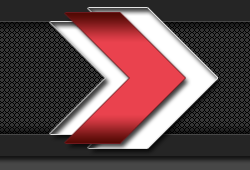В рамках наших обучающих занятий Школы Web-Мастера одной из практических задач было создание собственных индивидуальных открыток. Надо отметить, что всего за не полных 1,5 месяца наши студенты УЖЕ имеют конкретные  результаты! И это при том, что начинали они совсем с минимальным знанием не только интернета, но и самого компьютера и компьютерных программ! Отзывы наших студентов о занятии можете почитать в статье Интернет образование — Обзор практических занятий. Сделанные работы студентов — открытки — можно посмотреть на страничке социальной сети ВКонтакте (кстати, там вы можете проголосовать за понравившуюся открытку или оставить комментарий: участникам будет приятно!!!)
результаты! И это при том, что начинали они совсем с минимальным знанием не только интернета, но и самого компьютера и компьютерных программ! Отзывы наших студентов о занятии можете почитать в статье Интернет образование — Обзор практических занятий. Сделанные работы студентов — открытки — можно посмотреть на страничке социальной сети ВКонтакте (кстати, там вы можете проголосовать за понравившуюся открытку или оставить комментарий: участникам будет приятно!!!)
А сегодня, на страницах этого сайта, проведем с вами Мастер-класс
Как сделать красивые открытки своими руками
Заодно, вы, читатели моего блога, сами узнаете, как идет процесс обучения наших студентов. УЗНАЕТЕ ТЕХНОЛОГИЮ, ПОСЛЕДОВАТЕЛЬНОСТЬ И ВСЕ СЕКРЕТЫ СОЗДАНИЯ УНИКАЛЬНЫХ АНИМИРОВАННЫХ ОТКРЫТОК!
Для проведения практического занятия в рамках интернет образования, я, как преподаватель, все заранее планирую: продумываю всю технологию творческого процесса, подготавливаю материалы, необходимые для выполнения именно данной работы, нахожу на просторах интернета дополнительные видео-материалы и просто качественные статьи в помощь нашим студентам, чтобы позже, в домашней обстановке и при наличии свободного времени, они могли всегда обратиться к этим записям и легко повторить пройденный материал.
На начальном этапе хорошо делать свои творческие работы именно с видео-уроками, когда кто-то показывает сам процесс создания собственных картин, а ты в это же время параллельно дублируешь действия ведущего и у себя на компьютере создаешь свою картинку.
Для того, чтобы создать анимированную (двигающуюся) открытку своими руками (создание простой открытки мы уже прошли), нужно знать несколько основных правил.
Подготовительный период гиф-открытки
Нужно знать, что гиф-открытка (анимационная) — это небольшая часть или несколько кадров мультипликации. Вообще, мультипликация, образно говоря, состоит из целого ряда картинок, которые в определенной последовательности и с определенной скоростью чередуют друг друга. Все картинки мультипликации создаются / рисуются отдельно и сохраняются в специальном формате gif (гиф)формате.
Прежде всего необходимо продумать и визуально представить себе конечный результат вашей задумки. Представить в деталях КАК у вас будет отображаться эта гиф-открытка? Что на ней будет нарисовано, в какой последовательности, т.е. продумать всю содержательную часть и мысленно или на листе бумаги составить всю композицию вашего анимационного проекта (открытки).
Из предыдущих уроков мы знаем, что существует несколько компьютерных программ: текстовая – Word, табличная – Exсеl, презентационная – PowerPoint и другие (их много, но мы рассматриваем самые ходовые и распрастраненные). И мы знаем, что любую картинку можно также сохранять в различных форматах (с различным расширением): можно сохранить в gif.формате, в jpg-формате и т.д. Для нашей анимированной открытки нужен только гиф.формат.
Итак, у вас есть цель: найти несколько картинок и сохранить их в гиф-формате (таким образом, мы создадим несколько кадров мультипликации, которые потом заставим двигаться). (Поисковыми системами интернета мы тоже УЖЕ умеем пользоваться, правда? Кто НЕ умеет — вам сюда Основы работы в Интернете)
Например, я хочу, чтобы на лугу прыгала девочка (именно прыгала, а не стояла!). Разбираем последовательно весть сюжетный ряд.
- 1я картинка – сам фон, луг + стоящая девочка
- 2я картинка – тот же луг, девочка чуть повыше от земли
- 3я картинка — луг, девочка еще выше от земли
- 4я картинка – дублирует 2 картинку
- 5я картинка – девочка на земле
После этого, мы сделаем так, что эти картинки будут быстро сменять друг друга, а у нас (зрителей) ощущение будет такое, что девочка просто прыгает на лугу. (веселая такая, бодренькая девочка  ))
))
Итак, технология подготовки творческого процесса по созданию анимированного шедевра.
1) Для создания открытки требуется установить (загрузить) на свой компьютер 2 (!) специальные программы. На начальном этапе освоения техники мультипликации, вам потребуются пока самые простейшие программы: это программы для создания самих картинок и программка, где этим картинкам задается определенный режим и с помощью которой выходит готовый продукт – наша анимированная открытка. 1-я программу, которую мы будем использовать для картинок, — это программа Paint.net.3.5.10 и 2-я маленькая простая программка UnFREEz
2) Заранее на рабочем столе компьютера создаем папку, так и называем ее – моя гиф анимация. Вот туда и закачиваем наши архивы программ. Для тех, кто не знает: любую программу можно скачать с интернета в архивированном (сжатом) виде (архивы бывают rar и архив zip). Как правило, они есть в свободном и бесплатном доступе. Получается: 2 архива и мы их здесь же в этой папке и разархивируем (распакуем). Наши программы готовы к работе.
3) Начинаем работать над созданием картинок в программе Paint.net (смотрим хороший и доступный для понимания урок у Нелли Григорянц). Внимание: для создания своих собственных открыток, Нелли также предлагает пользоваться программой Paint, но ее особенность и отличие в том, что она предлагает создавать свои открытки в режиме он-лайн, т.е. в интернете, и для этого НЕ требуется загружать никакой программы Paint себе на компьютер! Вы сами выбираете, какой программой для создания картинок вам пользоваться: если выбираете работать в режиме онлайн (но тогда должна быть хорошая скорость интернет соединения) или все таки закачать себе на компьютер архив программы Paint.net.3.5.10, распаковать его, и у вас появится на рабочем столе ярлык к программе, нажимая на который уже можно запросто работать.
4) Подготавливаем свои картинки в строгой последовательности 1.gif, 2.gif, 3.gif, 4.gif и т.д. Сколько кадров по сюжету и по задумке у вас будет, столько и должно быть гиф.картинок. Сохраните их в отдельной папке под названием — «готовые гиф.картинки».
6) Итак, на рабочем столе вашего компьютера открыта папка с подготовленными картинками гиф (цифра 1), и рядом открытая программа гиф.аниматор UnFREEz (цифра 2). Выглядеть это должно примерно так:
Теперь просто выделяем нужный гиф.файл (в окошке 1) и перетаскиваем его в окошко 2 программы гиф.аниматора. Можно зацепить (выделить) и перетащить сразу несколько картинок в окно программы. Но смотрите, чтобы они у вас встали во 2 окно программы в той последовательности, в которой вам нужно (смотря по сюжету). Внимание: просто скопировать все картинки и вставить их в окно гиф.программы, НЕ получится, — нужно только перетаскивать!!!
7) Итак, согласно уроку у Ольги, мы просто выполняем 3 действия в программе гиф.аниматора UnFREEz: 1- мы поместили все картинки в окно, 2- задали интервал повторяемости (смены) ваших картинок (желательно ставить побольше, хотя, все по вашей задумке – экспериментируйте!) и 3- просто нажать на кнопку «Make…»
8) У вас появится окно, в котором спрашивается как и куда сохранить вашу открытку, вы просто выбираете место, например, в «Библиотеку» вашего компьютера и задаете Имя вашему гиф.шедевру, например: Моя готовая анимашка.
9) И все — ВЫ ТОЛЬКО ЧТО СДЕЛАЛИ КРАСИВУЮ ОТКРЫТКУ СВОИМИ РУКАМИ!!! Ваша гиф.открытка ГОТОВА!!! Сверните все программы и нажмите на просмотр вашей только что созданной открытки: она откроется и будет двигаться так как вы и хотели! Если вас что-то не устраивает, например, вы хотите, чтобы картинки быстрее чередовались, зайдите снова в программу — увеличьте время смены кадров (под цифрой 2)! И пересохраните файл снова.
Пробуйте! Это так увлекательно!!!

УДАЧИ ВАМ!
Ольга Балашова, ваш путеводитель
P.S. Была ли Вам полезна данная статья? Оставляйте комментарии и отзывы внизу статьи.